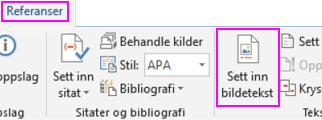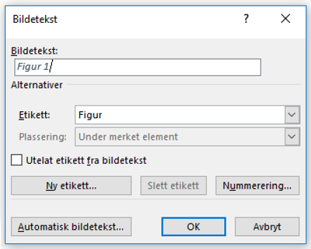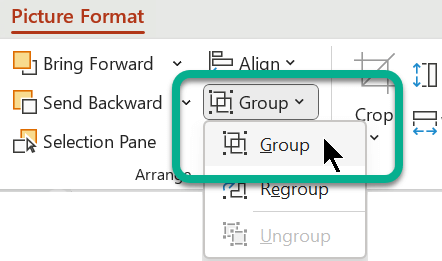Funksjonen Sett inn bildetekst i Word gjør det enkelt å systematisk legge til bildetekster i bilder i et dokument.
I andre Office apper, for eksempel PowerPoint, legger du til en tekstboks i nærheten av bildet manuelt, og deretter grupperer du tekstboksen og bildet. Se instruksjonene nedenfor. Hvis du har flere bilder i en serie, må du nummerere dem manuelt.
Word
-
Klikk bildet du vil legge til en bildetekst i.
-
Klikk Referanser > Sett inn bildetekst.
-
Hvis du vil bruke standardetiketten (Figur), skriver du inn bildeteksten i Bildetekst-boksen .
Tips!: Du kan også opprette din egen standard bildetekstetikett ved å klikke Ny etikett og deretter legge til bildeteksten i Etikett-boksen . Word nummererer automatisk de nye etikettene for deg.
Alle andre Office apper
-
Bruk Sett inn > tekstboks for å tegne en boks nær bildet. (Se legge til en tekstboks for mer informasjon.)
-
Klikk i tekstboksen, og skriv inn teksten du vil bruke for en bildetekst.
-
Merk teksten. Bruk skriftalternativene på Hjem-fanen til å style bildeteksten slik du vil.
-
Bruk CTRL+klikk for å merke bildet og tekstboksen, og velg grupper > gruppe i Ordne-gruppen på fanen Bildeformat.